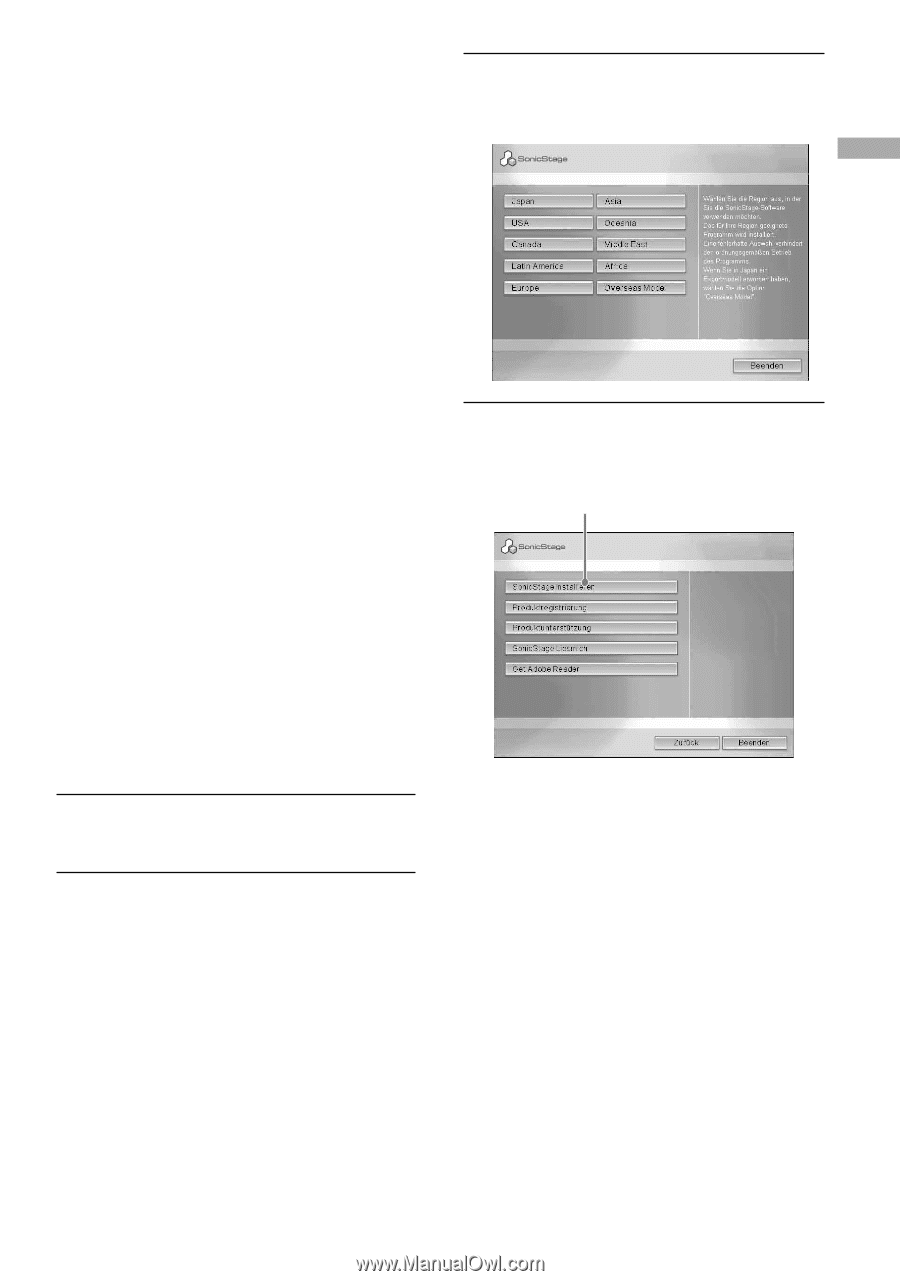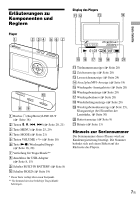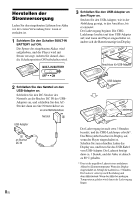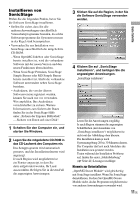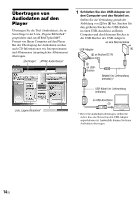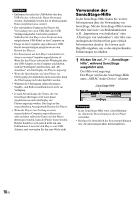Sony NW HD3 Operating Instructions - Page 269
Installieren von SonicStage, Klicken Sie auf „SonicStage
 |
UPC - 027242668720
View all Sony NW HD3 manuals
Add to My Manuals
Save this manual to your list of manuals |
Page 269 highlights
Installieren von SonicStage Prüfen Sie die folgenden Punkte, bevor Sie die Software SonicStage installieren. • Stellen Sie sicher, dass Sie alle anderen Anwendungen einschließlich Virenschutzprogramme beenden, da solche Softwareprogramme die Systemressourcen in der Regel stark beanspruchen. • Verwenden Sie zur Installation von SonicStage ausschließlich die mitgelieferte CD-ROM. - Wenn OpenMG Jukebox oder SonicStage bereits installiert ist, wird die vorhandene Software mit der neuen Version und den neuen Funktionen überschrieben. - Wenn SonicStage Premium, SonicStage Simple Burner oder MD Simple Burner bereits installiert ist, bleibt die vorhandene Software unverändert neben SonicStage bestehen. - Audiodaten, die von der älteren Softwareversion registriert wurden, können Sie nach wie vor verwenden. Wir empfehlen, Ihre Audiodaten vorsichtshalber zu sichern. Weitere Informationen zum Sichern der Daten finden Sie in der SonicStage-Hilfe unter „Sichern der Eigenen Bibliothek" - „Sichern von Daten auf einer Disk". 1 Schalten Sie den Computer ein, und starten Sie Windows. 2 Legen Sie die mitgelieferte CD-ROM in das CD-Laufwerk des Computers ein. Das Setupprogramm wird automatisch gestartet, und das Installationsfenster wird angezeigt. Je nach Region wird möglicherweise ein Fenster angezeigt, in dem Sie dazu aufgefordert werden, Ihr Land auszuwählen. Befolgen Sie in diesem Fall die angezeigten Anweisungen. 3 Klicken Sie auf die Region, in der Sie die Software SonicStage verwenden werden. 4 Klicken Sie auf „SonicStage installieren", und befolgen Sie die angezeigten Anweisungen. „SonicStage installieren" Lesen Sie die Anweisungen sorgfältig. Je nach Region stimmen die angezeigten Schaltflächen (mit Ausnahme von „SonicStage installieren") möglicherweise nicht mit der Abbildung oben überein. Die Installation kann je nach Systemumgebung 20 bis 30 Minuten dauern. Der Computer darf erst nach Abschluss der Installation neu gestartet werden. Traten während der Installation Probleme auf, finden Sie unter „Fehlerbehebung" ( Seite 41) Lösungsvorschläge. Hinweis zur Deinstallation „OpenMG Secure Module" wird gleichzeitig mit SonicStage installiert. Wenn Sie SonicStage deinstallieren, löschen Sie OpenMG Secure Module nicht, da das Programm möglicherweise von anderen Anwendungen verwendet wird. 11 DE Erste Schritte